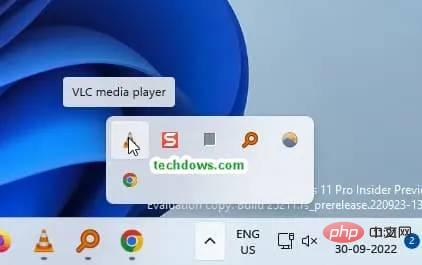Heim >häufiges Problem >So aktivieren Sie die neue Taskleiste in Windows 11
So aktivieren Sie die neue Taskleiste in Windows 11
- WBOYWBOYWBOYWBOYWBOYWBOYWBOYWBOYWBOYWBOYWBOYWBOYWBnach vorne
- 2023-04-16 08:49:072873Durchsuche
Microsoft hat in den letzten Builds die Taskleiste in der Taskleiste von Windows 11 modernisiert und die Funktion zum Ziehen und Ablegen von Symbolen hinzugefügt. Tooltips übernehmen ein glattes Design und Taskleistensymbole übernehmen einen kreisförmigen Fokus und eine Hover-Verarbeitung. Hier erfahren Sie, wie Sie all diese neuen Funktionen für die Taskleiste in Windows 11 aktivieren.
Neue Taskleiste für Windows 11
Highlights:
- Ausgewählte Taskleistensymbole in der unteren rechten Ecke der Taskleiste haben abgerundete Ecken und Tooltips folgen jetzt einem glatten Design
- Sie können Taskleistensymbole neu anordnen
- Systemleiste Bereich Bis zu 5 Symbole können horizontal oder vertikal angezeigt werden. Die Symbolausrichtung ist anders als zuvor
- Taskleistensymbole erhalten neue Animationen, wenn Sie andere Taskleistensymbole per Drag & Drop verschieben.
- Die Option „Ausgeblendete Symbole anzeigen“ (^) in der Taskleiste zeigt unsichtbare Systemsymbole an.

Microsoft modernisiert die Taskleiste in Windows 11
Ab Windows 10 wurde der auf der rechten Seite der Windows 11-Taskleiste verfügbare Taskleistenbereich neu gestaltet. Dies wurde jedoch in den letzten Monaten im Jahr 2022 überarbeitet.
Das neue System-Tray-Erlebnis bietet abgerundete Symbole und glatte Design-Tooltips.
Außerdem sehen die Animationen der Taskleistensymbole großartig aus, wenn Sie sie in der richtigen Reihenfolge anordnen.
In Build 25211 hat Microsoft die Möglichkeit zum Ziehen und Ablegen oder Neuanordnen von Symbolen im Systembereich wieder hinzugefügt. Diese Funktion ist verborgen und steht einigen Insidern zur Verfügung. Hier erfahren Sie, wie Sie sie aktivieren.
Aktivieren Sie die neue Taskleiste in Windows 11 mit der Möglichkeit, Symbole neu anzuordnen oder per Drag & Drop zu verschieben.
- Besuchen Sie GitHub.
- Laden Sie Vivetool auf Laufwerk C: herunter.
- Dateien extrahieren.
- Öffnen Sie diesen PC und Laufwerk C, klicken Sie mit der rechten Maustaste auf ViveTool und Wählen Sie „Kopieren als Pfad“ (Strg+Umschalt+C)
- Drücken Sie Start, geben Sie „cmd“ ein, wählen Sie Als Administrator ausführen
- Fügen Sie diesen Befehl ein und drücken Sie die Eingabetaste
vivetool /enable /id: 38764045vivetool /enable /id:38764045 - 重启你的电脑
在 Windows 11 中启用带有图标动画和流畅设计工具提示的现代系统托盘
- 按照上述步骤
- 在步骤中,运行此命令
vivetool /enable /id:26008830Starten Sie Ihren PC neu.
Folgen Sie den oben genannten Schritten :26008830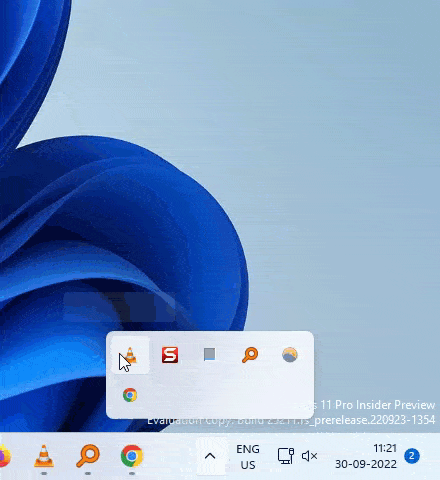
Starten Sie das Gerät neu.
🎜🎜 HINWEIS: Wenn Sie diese beiden Befehle ausgeführt haben, müssen Sie Ihr Gerät nur einmal neu starten, um die Änderungen zu übernehmen. 🎜🎜🎜🎜🎜Windows 11 verfügt über eine moderne Taskleiste, die es Benutzern ermöglicht, Symbole neu anzuordnen, und zeigt Tooltips mit fließendem Design an. Taskleistensymbole werden mit abgerundeten Ecken angezeigt und die Animation sieht glatt aus, wenn Sie sie ziehen, um sie in der richtigen Reihenfolge anzuordnen. In diesem Artikel haben wir Anweisungen zum Aktivieren der neuen Taskleistenfunktion von Windows 11 beigefügt. 🎜Das obige ist der detaillierte Inhalt vonSo aktivieren Sie die neue Taskleiste in Windows 11. Für weitere Informationen folgen Sie bitte anderen verwandten Artikeln auf der PHP chinesischen Website!